Oglas
Ob namestitvi programske opreme v operacijskem sistemu Windows boste občasno naleteli na napako. Namestitveni program lahko zavrne zagon, sporoči kodo napake, pravi, da ne more pisati v mapo ali celo tiho ne uspe. Težavo boste morali odpraviti, da boste lahko normalno namestili programsko opremo.
Zaženi kot skrbnik
Večino programske opreme Windows je treba namestiti s skrbniškimi pravicami. Zahvale gredo Nadzor uporabniških računov (UAC) Varnostni seznam MUO: Kaj morate zdaj storiti, da boste varniVarnost je lahko prevelika tema - toliko je potencialnih težav, na katere moramo razmišljati, ko bomo zavarovali svoje računalnike, spletne račune in brezžična omrežja. Ta seznam naj bi pomagal poenostaviti stvari ... Preberi več , verjetno uporabljate omejen uporabniški račun. Večino časa vam zaradi tega ne bo treba skrbeti. Kadar koli namestite program, se prikaže pojavno okno UAC in lahko odobrite dovoljenje. Sodobni nameščenci programske opreme bodo samodejno zaprosili za dovoljenje, Windows pa bo poskušal samodejno zagnati stare namestitvene programe z zahtevanimi skrbniškimi pravicami. Vendar program tako pogosto ne uspe namestiti - morda bo namestitveni program rekel, da ne more pisati v določeno mapo. V teh primerih boste morali ročno zagnati namestitveni program kot skrbnik.
Če želite to narediti, zaprite namestitveni program, z desno miškino tipko kliknite namestitveno datoteko in izberite Zaženi kot skrbnik. Strinjate se s pozivom in namestitveni program se bo izvajal s skrbniškimi pravicami, ki omogočajo pisanje v sistemske mape in normalno namestitev.
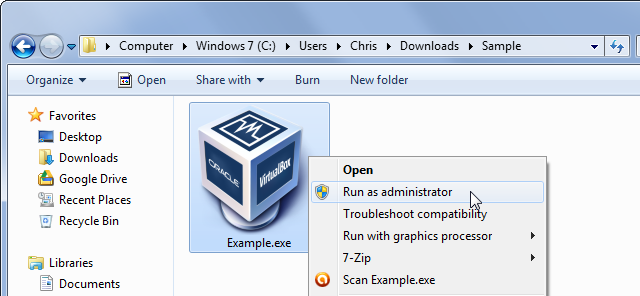
Razmislite o x86 vs. x64
Večina računalnikov z Windows ima zdaj 64-bitno strojno in 64-bitno različico sistema Windows. Vendar imajo nekateri računalniki z Windows še vedno 32-bitno različico sistema Windows. Če imate 64-bitno različico sistema Windows, lahko namestite 32-bitno programsko opremo, ker je združljiva nazaj. Če imate 32-bitno različico sistema Windows, 64-bitne programske opreme ne morete namestiti. Če naložite 64-bitno namestitveno programsko opremo za 32-bitno različico sistema Windows, se bo prikazala napaka in namestitveni program se ne bo zagnal.
Preverite, ali imate 64-bitno različico sistema Windows Ali imam 32-bitni ali 64-bitni Windows? Tukaj je, kako povedatiKako lahko ugotovite, ali je različica sistema Windows, ki jo uporabljate, 32-bitna ali 64-bitna? Uporabite te metode in se naučite, zakaj je tudi to pomembno. Preberi več ali ne. Če se želite izogniti tej težavi, preprosto prenesite ustrezen namestitveni program za vaš sistem - mnogi programi imajo strani za prenos, kjer ponujajo izbiro med 32-bitnimi in 64-bitnimi nameščenci programske opreme. 32-bitni sistemi se lahko imenujejo "x86", medtem ko se 64-bitni sistemi lahko imenujejo "x64" ali "amd64." Tako je na primer videti možnost na spletnem mestu 7-Zip:
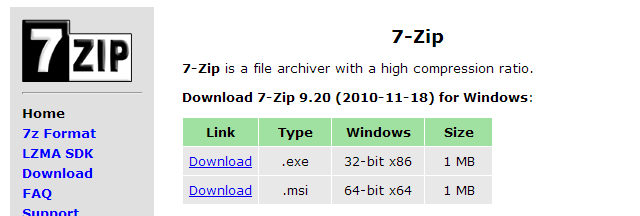
Zaženite Microsoft Popravi
Microsoft ponuja Popravite orodje za odpravljanje težav z IT Ali je storitev Microsoft Fix It res dobra? [MakeUseOf Testovi]Imate težave z računalnikom? Microsoftova storitev Fix It jih poskuša popraviti za vas. Če ste brskali po Microsoftovih straneh s pomočjo, ste verjetno videli številne programe "Popravi", ki jih lahko zaženete, da hitro popravite ... Preberi več ki jo lahko zaženete, ko se programi ne bodo namestili ali odstranili. Fix It odpravlja težave s poškodovanimi registrskimi ključi. Če programske opreme v vašem sistemu ne uspe namestiti, poskusite s tem orodjem - pri tem ne bo škoda in se hitro zažene. Če ga želite uporabljati, obiščite spletno mesto Odpravite težave, ker programov ni mogoče namestiti ali odstraniti strani na Microsoftovem spletnem mestu, kliknite Zaženi zdaj in zaženite orodje. Te težave bo samodejno odpravil in upam, da boste odpravili težavo.
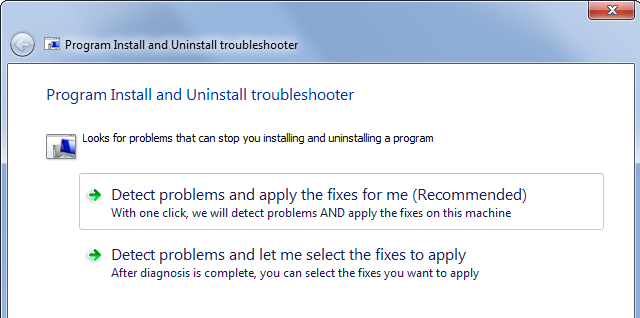
Odstranite prejšnjo različico programske opreme
V nekaterih primerih nove različice programa morda ne boste mogli namestiti v staro različico programa. Za namestitev nove različice boste morda morali najprej odstraniti staro različico in z njo povezane komponente. To običajno ni potrebno, vendar težave s programi lahko preprečijo enostavno nadgradnjo. Če želite to narediti, boste želeli obiskati nadzorno ploščo in odstraniti program. Vendar to morda ni vedno dovolj dobro. Za popolno odstranitev boste morda morali poiskati navodila za ta program. Na primer Apple ponuja navodila za popolno odstranitev iTunes-a in z njim povezane programske opreme. Za protivirusne programe boste morda morali prenesti pripomoček za odstranjevanje s spletnega mesta antivirusnega podjetja, namesto da bi preprosto uporabljali odstranjevalnik na nadzorni plošči Windows.
Odstranjevalec tretje strani 3 najboljše zunanje namestitve in zakaj jih potrebujeteČe želite odstraniti program Windows, ne morete samo pritisniti na »Delete« - zagnati morate program za odstranjevanje programske opreme. Na žalost možnost »Odstrani program« na nadzorni plošči Windows vedno ne odstrani v celoti ... Preberi več lahko tukaj tudi pomagajo, tako da odstranite vse smeti, ki so ostali iz starega programa. Običajno ne bi potrebovali drugih namestiteljev, če ne naletite na težave. Odstranjevanje programov z nadzorne plošče je najpreprostejša možnost, če vse deluje normalno.
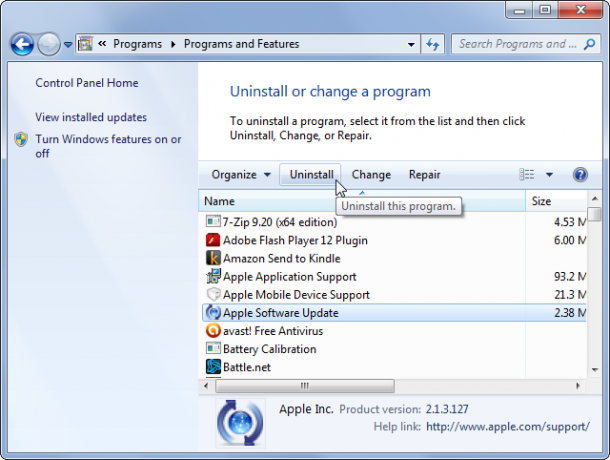
Preverite zlonamerno programsko opremo
Včasih se program ne more namestiti, ker je poškodovan ali je zlonameren. Če imate protivirusni program v tihem načinu, morda ne boste videli nobenih protivirusnih opozorilnih pojavnih oken. Program se morda ne bo mogel namestiti znova in znova, saj ga protivirusni program preprečuje namestitvi. Če želite to preveriti, onemogočite tihi način svojega protivirusnega sistema in preverite njegove dnevnike za odkrivanje virusov. Razmislite tudi o skeniranju namestitvene datoteke VirusTotal, spletno mesto, ki vam omogoča nalaganje datoteke in preverjanje številnih protivirusnih programov.
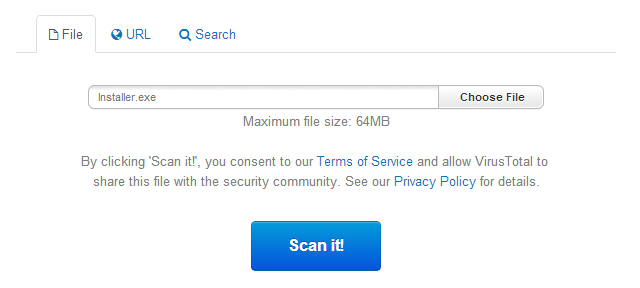
Ali je program združljiv?
Nekateri programi preprosto niso združljivi s trenutnimi različicami sistema Windows in se ne bodo pravilno namestili. Tudi če se namestijo, se potem morda ne bodo pravilno zagnali. Za več informacij o tem, zakaj program morda ni združljiv in kako ga vseeno izvajati, preverite naše vodnik za zagon starih iger in programske opreme v sistemu Windows 8 Kako zagnati stare igre in programsko opremo v operacijskem sistemu Windows 8Ena od velikih prednosti - in slabosti Microsofta - je njihova osredotočenost na nazaj združljivost. Večina aplikacij za Windows bo v sistemu Windows 8 delovala povsem v redu. To še posebej velja, če so delali v sistemu Windows 7, ... Preberi več . Večina informacij velja tudi za Windows 7.
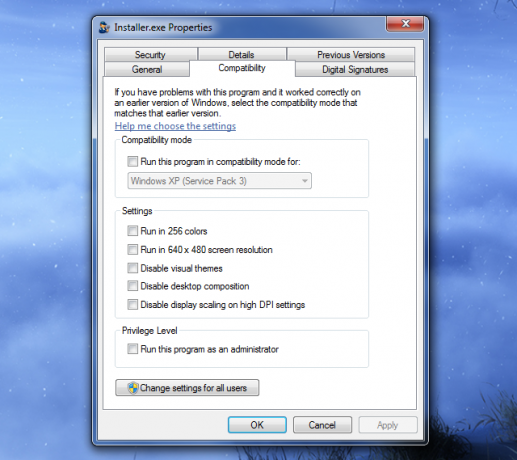
Sledite zgornjim navodilom in lahko bi lahko odpravili svojo težavo. Če dvomite, boste morda želeli znova naložiti namestitveni program programa - če je bila datoteka med postopkom prenosa poškodovana, se morda ne bo pravilno namestila.
Ali imate še kakšen nasvet za odpravljanje težav, ko se programska oprema ne bo namestila v sistemu Windows? Pustite komentar in delite vse trike, ki jih poznate!
Kreditna slika: Sigurd Gartmann na Flickr
Chris Hoffman je tehnološki bloger in vsestranski odvisnik od tehnologije, ki živi v Eugeneu v Oregonu.